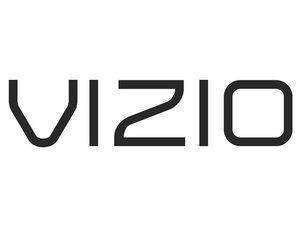Wiki, ki ga prispeva študent
Odlična ekipa študentov iz našega izobraževalnega programa je naredila ta wiki.
Tableta, ki jo je LG izdal leta 2014
Naprava se ne vklopi
Ko pritisnete gumb za vklop, se naprava ne odziva. Zaslon ostaja črn
Zaslon se ne vklopi
Izvajanje a mehka ponastavitev lahko reši težavo
Za vse druge težave s strojno opremo na zaslonu, vključno z digitalizatorjem, ožičenjem in LCD-jem, bo treba zamenjati celoten del strojne opreme zaslona, ki vključuje vse.
Baterija je prazna
Kliknite Tukaj za odpravljanje težav s skrajšano življenjsko dobo baterije.
Stikalo za vklop pokvarjeno
Pridržite gumb za vklop. Če se naprava ne vklopi, je možno, da je stikalo za vklop pokvarjeno.
plevel plevela deluje samo na pol dušilke
Razpokan zaslon
Če je stekleni zaslon naprave opraskan, razpokan ali se ne prikazuje pravilno, lahko uporabite naslednja popravila.
Zaslon je pokvarjen ali razpokan
Poskusite preizkusiti zaslon na dotik. V večini primerov naprava deluje normalno. V tem primeru je težava kozmetična, vendar zahteva večjo zamenjavo dela. Če nameravate zamenjati stekleni zaslon tabličnega računalnika, razmislite o zamenjavi celotnega zaslona LCD, saj je steklo lepilno prilepljeno na digitalizator na dotik. Ti koraki so podrobno opisani v naslednjem priročniku.
Če je naprava padla ali se je veliko uporabljala, se zaslon lahko zlomi in ne deluje. Priročnik za zamenjavo zaslona najdete tukaj.
Škoda na vodi
Vsebnost vlage je lahko previsoka in lahko uniči elektronsko umirjenost.
Naprava se ne polni
Ko je priključena na polnjenje, ikona baterije ne pomeni, da se polni. Če tablični računalnik ni napolnjen, ga s priklopom ne zasveti ali vklopi.
Napaka baterije
Kliknite tukaj, če želite odpreti odpravljanje težav z zmanjšano življenjsko dobo baterije.
Polnilnik pokvarjen
Tablični polnilniki so običajno področje obrabe, zato bo morda potreben nakup novega. LG G Pad 7.0 uporablja polnilnik micro-USB, ki ga lahko poceni najdete.
Loose polnilni priključek
Če uporabite prekomerno silo med priključitvijo na polnilnik ali mešanjem polnilnika v polnilna vrata, lahko popustite povezavo med polnilnikom in napravo. Če se ikona za polnjenje ob priklopu ne prikaže, poskusite vpihniti polnilno odprtino, da zmanjšate morebitni prah ali usedline v napravi. Če s tem težave ne odpravite, bo morda treba polnilna vrata zamenjati v skladu z naslednjimi navodili.
Zmanjšana življenjska doba baterije
Polnjenje naprave ne traja tako dolgo, kot je želeno. Lahko stalno prikazuje nizek naboj.
Naprava ima preveč aktivnih funkcij
Veliko majhnih stvari odvaja prekomerno baterijo, večino pa je mogoče popraviti v nastavitvah napajanja naprave.
- Zmanjšanje svetlosti zaslona bo podaljšalo življenjsko dobo
- Pomaknite se do nastavitev
- Zaslon
- Povlecite drsnik baterije v levo.
- Uporaba živega (premikajočega se) ozadja (ozadja) skrajša življenjsko dobo baterije
- Pomaknite se do nastavitev
- Zaslon
- Domači zaslon
- Ozadja
- Izberite ozadje, ki ni v živo
- Turn of Wi-Fi Usage - pomaga samo, če ni v dosegu
- Povlecite navzdol po zgornji vrstici stanja
- Tapnite gumba Wi-Fi in / ali bluetooth
V napravi se izvaja preveč aplikacij
Številne aplikacije se še naprej izvajajo in uporabljajo energijo, če po zaključku niso izrecno zaprte.
Če izklopite nepotrebne aplikacije, lahko podaljšate življenjsko dobo baterije
- Dotaknite se ikone nedavnih aplikacij
- To je tretja ikona na dnu, izgleda kot kvadrat
- Povlecite aplikacijo, ki jo želite zapreti, v levo ali desno.
Baterija ni pravilno umerjena
Z mehko ponastavitvijo lahko ponastavite kalibracijo baterije, v nekaterih primerih pa lahko podaljša življenjsko dobo baterije, ne da bi pri tem izbrisali vsebino.
- Pritisnite tipko za vklop in izklop glasnosti
- Držite gumbe, dokler se ne prikaže začetni zaslon LG
- Tablični računalnik se bo samodejno znova zagnal.
Polnilnik ne deluje
Če se ikona za polnjenje ne poveča ali samo poveča na določeno vrednost, polnilnik morda deluje nepravilno. To lahko preizkusite z uporabo drugega polnilnika. Če se telefon običajno polni, je kriv polnilnik. Na tej točki je predlagano, da kupite nov polnilnik.
Akumulator se je pokvaril
Če vsi prejšnji koraki niso podaljšali življenjske dobe baterije, je baterija verjetno začela odpovedovati. To se zgodi s časom in je enostavno odpraviti, vendar zahteva nakup nove baterije. Nadomestni vodnik najdete tukaj.
Naprava upočasni in zamrzne
Značilno je, da naprava začasno zamrzne, deluje počasi, ne dovoljuje prenosa novih aplikacij ali nenadoma preneha delovati med uporabo
Kartica SD je obrabljena, verjetno z zmanjšano hitrostjo branja / pisanja
- Povlecite navzdol po vrstici z nastavitvami
- Pritisnite nastavitve
- Skladiščenje
- Odklopite kartico SD
- V redu
- Odstranite kartico SD
Izvaja se preveč aplikacij in procesov v ozadju
Tudi če aplikacije niso odprte, se še vedno lahko izvajajo, kar upočasni notranji trdi disk tabličnega računalnika. Prepričajte se, da so vse neaktivne aplikacije zaprte.
- Na spodnjem začetnem zaslonu pritisnite ikono nedavnih zavihkov
- V njem naj bodo prikazane nedavne uporabljene aplikacije
- Pritisnite POČISTI VSE
Lahko se izvede tudi mehka ponastavitev. Ta postopek znova zažene napravo brez izgube osebnih podatkov.
- Pritisnite in tipko za vklop / izklop
- Držite gumbe, dokler se ne prikaže začetni zaslon LG
- Tablični računalnik se bo samodejno znova zagnal
Naprava nima dovolj pomnilnika
- Na začetnem zaslonu tapnite »Ikone vseh aplikacij«.
- Pomaknite se do nastavitev
- Skladiščenje
- Oglejte si razpoložljivo shrambo v razdelku z notranjim pomnilnikom, da ugotovite, ali ima naprava malo pomnilnika. Pod 500 megabajti je znak, da je treba nekatere programe izbrisati.
Predpomnilnik aplikacije je poln
S tem ne odstranite osebnih nastavitev, kot so podatki za prijavo in najboljši rezultati, vendar počistite neželen pomnilnik in prostor v napravi.
xbox 360 rdeči obroč popravka smrti
- Povlecite navzdol po vrstici z nastavitvami
- Pritisnite nastavitve
- Aplikacije
- povlecite levo do zavihka VSE
- Kliknite aplikacijo
- Pritisnite počisti predpomnilnik
- Ponovite za druge aplikacije.
Programsko opremo je treba posodobiti
Vedno je pomembno, da posodobite programsko opremo naprave. V trgovini z aplikacijami preverite, ali ima naprava na voljo posodobitve.
Naprava se ne poveže z internetom
Ne morem dostopati do interneta ali številnih aplikacij, običajno vas naprava obvesti, če ne uspe zaradi internetne povezave
Usmerjevalnik Wi-Fi ne deluje pravilno
Vse naprave potrebujejo jasen in ustrezen dostop do interneta. Slaba povezljivost morda ni naprava, temveč internetni vir. Preverite usmerjevalnik Wi-Fi ali dostopno točko.
Možnost Wi-Fi je izklopljena
Potisnite začetni zaslon navzdol in se prepričajte, da je gumb Wi-Fi v zgornjem levem delu zaslona označen modro.
Druga možnost je, da odprete nastavitve in preverite, ali je naprava priključena na ustrezen sprejemnik.
Sprejemnik Wi-Fi je pokvarjen
Če Wi-Fi še vedno ne deluje, je sprejemnik Wi-Fi morda pokvarjen in ga bo morda treba zamenjati.
Zvočnik naprave je pokvarjen
Zvočniki ali slušalke med predvajanjem videoposnetkov ali predvajanjem glasbe ne predvajajo zvoka.
Zlomljene slušalke
Težavo lahko preprosto odpravite tako, da zagotovite, da slušalke delujejo v drugi napravi. Na napravi je mogoče tudi razpihniti zvočnik.
Zlomljen zvočnik
Če poslušate z največjo glasnostjo, lahko zvočnik na napravi razpihnete. Treba ga bo zamenjati.
Zlomljen avdio priključek
Če zvok prihaja iz zvočnika, ne pa tudi iz slušalk, je to najverjetneje pokvarjen avdio priključek. Treba ga bo zamenjati